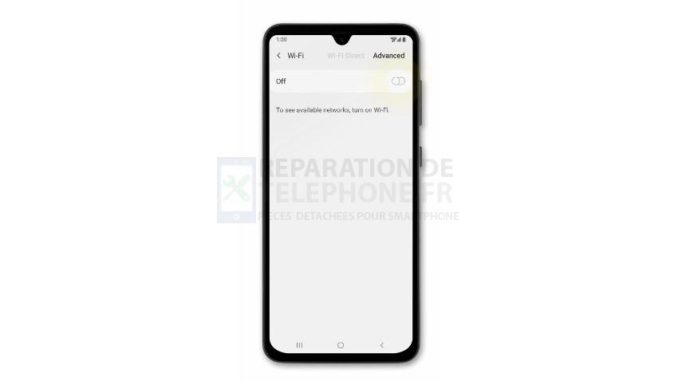
Lorsque la connexion WiFi de votre Samsung Galaxy A20 ne cesse de s’interrompre, le problème peut être le signe d’un problème mineur de micrologiciel, d’un problème avec votre périphérique réseau ou d’un problème grave avec le matériel de votre téléphone. Ce que vous pouvez faire, c’est écarter toutes les possibilités jusqu’à ce que tout devienne plus clair quant à la cause du problème. En d’autres termes, vous devez dépanner votre téléphone, au moins, avant de le ramener au magasin ou à la boutique locale.
Dans cet article, je vais vous guider dans le dépannage de votre Galaxy A20 qui ne cesse de perdre sa connexion WiFi. Nous allons essayer d’envisager toutes les possibilités et de les exclure une par une jusqu’à ce que nous puissions déterminer quel est vraiment le problème et, espérons-le, être en mesure de le résoudre. Si vous êtes l’un des propriétaires de ce téléphone et que vous êtes actuellement embêté par le même problème, continuez à lire, car cet article pourra peut-être vous aider d’une manière ou d’une autre.
Avant toute chose, si vous avez d’autres problèmes avec votre appareil, essayez de parcourir notre page de dépannage car nous avons déjà traité plusieurs problèmes avec cet appareil. Il y a de fortes chances que nous ayons déjà publié un article traitant de problèmes similaires. Essayez de trouver des problèmes qui présentent des symptômes similaires à ceux que vous rencontrez actuellement et n’hésitez pas à utiliser les solutions que nous avons suggérées. Si elles ne vous conviennent pas ou si vous avez encore besoin de notre aide, remplissez notre questionnaire et cliquez sur Envoyer pour nous contacter.
Dépannage du Galaxy A20 avec une connexion WiFi qui ne cesse de s’interrompre
Les problèmes de réseau des smartphones ne sont souvent pas très graves et, en tant que propriétaire, vous devriez pouvoir les résoudre vous-même sans avoir à vous rendre dans un magasin. Les procédures présentées dans cet article ont déjà fait leurs preuves pour résoudre ce genre de problèmes. Essayez donc de voir celle qui vous convient le mieux…
Première solution : Redémarrez votre téléphone de force
Si c’est la première fois que vous rencontrez des problèmes de connexion WiFi, il peut s’agir d’un problème mineur de micrologiciel. La première chose que vous devez faire est le redémarrage forcé. Il s’agit d’un retrait simulé de la batterie qui rafraîchira la mémoire de votre téléphone et rechargera ses applications et services. La plupart du temps, si le problème n’est pas grave, c’est tout ce que vous devez faire pour que votre téléphone fonctionne à nouveau normalement. Voici comment procéder :
- Maintenez le bouton Volume bas enfoncé et ne le relâchez pas encore.
- Tout en maintenant le bouton de volume enfoncé, appuyez et maintenez également la touche Power.
- Maintenez les deux touches enfoncées simultanément pendant 15 secondes ou jusqu’à ce que le logo Galaxy A20 s’affiche à l’écran.
Une fois que votre téléphone a redémarré avec succès, essayez de voir si la connexion WiFi chute toujours. Si c’est le cas, passez à la solution suivante.
ALSO READ : Samsung Galaxy A20 fonctionne lentement avec l’erreur « Settings keeps stopping » (les paramètres s’arrêtent)
Troisième solution : Mettez votre routeur ou votre modem hors tension
Il est possible que le problème soit dû à votre périphérique réseau défaillant. Par conséquent, si la première procédure n’a pas permis de résoudre le problème, la prochaine chose à faire est de redémarrer votre périphérique réseau. Qu’il s’agisse d’un modem ou d’un routeur.
- Débranchez votre modem ou votre routeur de la prise murale ou débranchez simplement le cordon d’alimentation de l’unité principale.
- Laissez-le sans courant pendant une minute ou deux.
- Ensuite, rebranchez-le dans la prise murale ou rebranchez le cordon.
- Attendez que l’appareil soit en ligne, puis laissez votre téléphone s’y reconnecter.
Après avoir fait cela, essayez de voir si la connexion WiFi de votre téléphone chute toujours et si c’est la même chose avec d’autres appareils car si c’est le cas, le problème pourrait venir de votre périphérique réseau. Toutefois, si seul votre Galaxy A20 a ce problème, passez à la solution suivante.
ALSO READ : Le Samsung Galaxy A20 redémarre sans cesse. Voici comment le réparer.
Quatrième solution : Réinitialiser les paramètres du réseau
La procédure précédente rafraîchira la connexion de votre périphérique réseau tandis que celle-ci rafraîchira la connexion en remplaçant l’ancienne par une nouvelle. La réinitialisation des paramètres réseau réinitialisera également les services réseau de votre téléphone. Donc, si ce problème est dû à des incohérences dans les services, cette procédure devrait pouvoir le résoudre. Voici comment procéder :
- Balayez vers le bas depuis le haut de l’écran pour faire descendre le panneau de notification.
- Appuyez sur l’icône Paramètres dans le coin supérieur droit.
- Faites défiler jusqu’à et appuyez sur Gestion générale.
- Réinitialisation tactile.
- Appuyez sur Réinitialiser les paramètres réseau.
- Appuyez sur Réinitialiser les paramètres.
- Si vous y êtes invité, entrez votre NIP, votre mot de passe ou votre motif.
- Enfin, appuyez sur Réinitialiser.
Après avoir fait cela, activez le WiFi et laissez votre téléphone se reconnecter au même réseau. Si la connexion WiFi est toujours interrompue, passez à la solution suivante.
Cinquième solution : Supprimez l’ancien cache du système
Nous devons être minutieux dans le dépannage d’un smartphone dont la connexion WiFi ne cesse de chuter. J’ai personnellement rencontré ce problème dans le passé et l’une des choses que j’ai faites était de supprimer le cache du système et cela a réglé le problème. Ce que vous devez faire, c’est redémarrer votre téléphone en mode récupération, puis effacer la partition cache à partir de là. Cela ne supprime pas seulement le cache, mais le remplace par un nouveau. Voici le guide étape par étape sur la façon de le faire :
- Éteignez l’appareil.
- Appuyez sur les touches Volume fort et Alimentation et maintenez-les enfoncées.
- Lorsque le logo Galaxy A20 s’affiche, relâchez les trois touches.
- Votre Galaxy A20 va continuer à démarrer en mode de récupération. Une fois que vous voyez un écran noir avec des textes bleus et jaunes, passez à l’étape suivante.
- Appuyez plusieurs fois sur la touche Volume bas pour mettre en surbrillance l’option Effacer la partition cache.
- Appuyez sur la touche Power pour sélectionner.
- Appuyez sur la touche Volume bas pour mettre en surbrillance yes, them et appuyez sur la touche Power pour sélectionner.
- Lorsque le nettoyage de la partition cache est terminé, l’option Redémarrer le système est mise en évidence.
- Appuyez sur la touche Power pour redémarrer l’appareil.
Après avoir effacé la partition cache, essayez de voir si votre Galaxy A20 perd toujours la connexion WiFi, puis passez à la solution suivante si c’est le cas.
LIRE AUSSI : Samsung Galaxy A20 continue d’afficher l’erreur « Instagram s’arrête toujours ».
Sixième solution : Réinitialisez votre téléphone
S’il s’agit simplement d’un problème de micrologiciel, une réinitialisation sera en mesure de le résoudre. Mais avant de réinitialiser réellement votre appareil, assurez-vous de créer une copie de vos fichiers et données importants car ils seront tous supprimés. Après la sauvegarde, assurez-vous de supprimer vos comptes Google et Samsung afin de ne pas être bloqué. Une fois prêt, suivez ces étapes pour réinitialiser votre appareil :
- Éteignez l’appareil.
- Appuyez sur les touches Volume fort et Alimentation et maintenez-les enfoncées.
- Lorsque le logo Galaxy A20 s’affiche, relâchez les trois touches.
- Votre Galaxy A20 va continuer à démarrer en mode de récupération. Une fois que vous voyez un écran noir avec des textes bleus et jaunes, passez à l’étape suivante.
- Appuyez plusieurs fois sur la touche Volume bas pour mettre en surbrillance l’option « Effacer les données / Réinitialisation usine ».
- Appuyez sur le bouton Marche/Arrêt pour sélectionner.
- Appuyez sur la touche de réduction du volume jusqu’à ce que « Oui » soit mis en surbrillance.
- Appuyez sur le bouton d’alimentation pour sélectionner et lancer la réinitialisation générale.
- Lorsque la réinitialisation générale est terminée, le message « Reboot system now » (redémarrer le système maintenant) est mis en évidence.
- Appuyez sur la touche Power pour redémarrer l’appareil.
Après la réinitialisation, si votre téléphone perd toujours sa connexion WiFi de temps en temps, il est temps d’apporter l’appareil au magasin afin qu’un technicien puisse le vérifier pour vous.
J’espère que nous avons pu vous aider à réparer votre Galaxy A20 qui perd constamment sa connexion WiFi. Nous vous serions reconnaissants de nous aider à faire passer le mot, alors n’hésitez pas à partager ce post si vous l’avez trouvé utile. Merci beaucoup pour votre lecture !
Connectez-vous avec nous
Nous sommes toujours ouverts à vos problèmes, questions et suggestions, alors n’hésitez pas à nous contacter en remplissant ce formulaire. C’est un service gratuit que nous vous offrons et nous ne vous demanderons pas un centime pour cela. Mais veuillez noter que nous recevons des centaines de courriels chaque jour et qu’il nous est impossible de répondre à chacun d’entre eux. Mais soyez assurés que nous lisons tous les messages que nous recevons. Pour ceux que nous avons aidés, veuillez faire passer le mot en partageant nos articles avec vos amis ou simplement en aimant notre page Facebook ou en nous suivant sur Twitter. Vous pouvez également visiter notre chaîne Youtube, où nous publions chaque semaine des vidéos utiles.
Poster un Commentaire